Clàr-innse
Gu math tric, fhad ‘s a bhios sinn ag obair le Microsoft Excel, is dòcha gum feum sinn dàta a chuir a-steach bho dhuilleag-obrach Excel eile. Fuaimean iom-fhillte, ceart? Ceàrr! San artaigil seo, seallaidh sinn dòighean 4 airson iomradh a thoirt air ainm duilleag-obrach ann am foirmle Excel. A bharrachd air an sin, ionnsaichidh sinn cuideachd ainm na duilleige-obrach gnìomhach fhaighinn agus iomradh a thoirt air duilleag-obrach eile stèidhichte air luach.
Luchdaich sìos Leabhar-obrach Cleachdaidh
Referencing_Worksheet_Name_in_Excel_Formula. xlsx
> Uimhir Bile-obrach Dynamic>4 Dòighean air Ainm Duilleag-obrach Iomraidh ann am Foirmle Excel
An toiseach agus gu cudromach, beachdaichidh sinn air an Dàta Reic airson Faoilleach anns an “Faoilleach” duilleag-obrach, a tha a’ sealltainn an “Ainm Bathar” agus an “Sales” ann an USD.
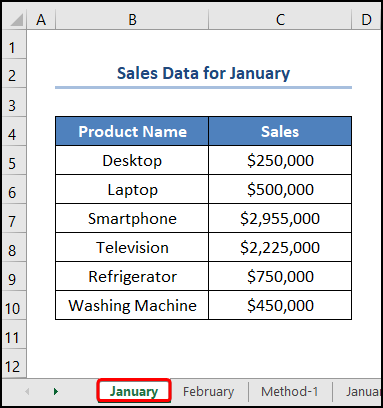
San aon dòigh, bidh sinn bi an Dàta Reic airson Gearran anns an “Gearran” duilleag-obrach. An seo, tha sinn airson na “Reic Iomlan” fhaighinn le bhith a’ tarraing a-steach an dàta bho na duilleagan-obrach “Faoilleach agus Gearran” . Mar sin, gun tuilleadh dàil, leig dhuinn sgrùdadh a dhèanamh air mar a bheir sinn iomradh air ainm duilleag-obrach ann am foirmle Excel.
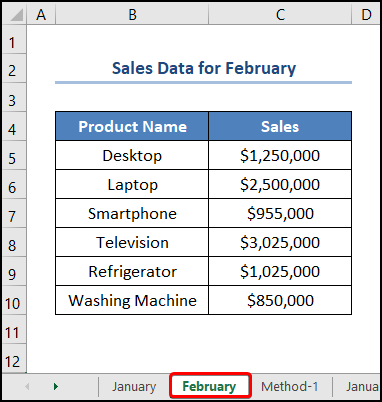
An seo, tha sinn air an tionndadh Microsoft Excel 365 a chleachdadh ; faodaidh tu tionndadh sam bith eile a chleachdadh a rèir do ghoireasachd.
1. Ainm Duilleag-obrach Iomraidh Gun Àiteachan no Caractaran Puingeachaidh
An toiseach, seallaidh sinn a’ chùis far a bheil anchan eil beàrnan no comharran puingeachaidh eadar ainmean duilleagan-obrach.
📌 Ceumannan :
- Aig an fhìor thoiseach, theirig gu C5 cealla >> cuir a-steach am foirmle gu h-ìosal.
=January!C5+February!C5
An seo, “Faoilleach agus Gearran” thoir sùil air an ainmean dhuilleagan-obrach, agus tha an cealla C5 a’ freagairt ris an “Desktop Sales” anns an dà mhìos seo.
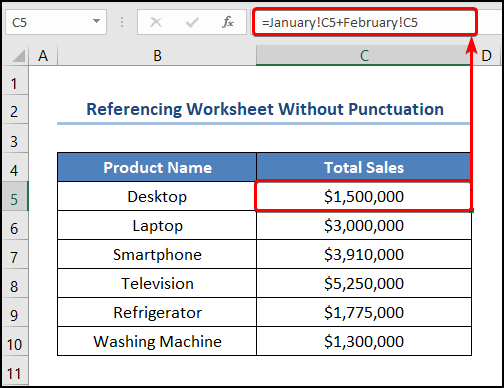
Leugh Barrachd: Mar a cheanglas tu duilleagan Excel ri duilleag eile (5 dòighean)
2. Ainm Duilleag-obrach Iomraidh le Beàrnan no Caractaran Puingeachaidh
Air neo, tha an dòigh seo a’ beachdachadh a’ chùis far a bheil beàrnan no caractaran puingeachaidh eadar ainmean nan duilleagan-obrach. Anns a 'chùis seo, gabhamaid ris na duilleagan-obrach "Reic Faoilleach agus Gearran" . A-nis tha sinn airson an dàta “Sales” a thoirt a-mach às an dà dhuilleag-obrach agus an “Reic Iomlan” a thilleadh ann an duilleag-obrach eile.
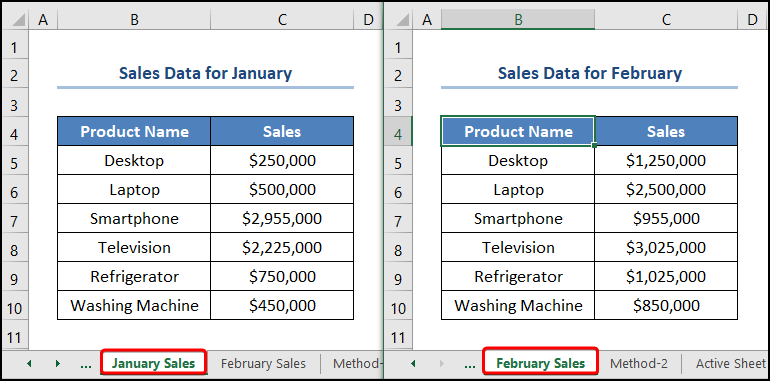
- An toiseach, gluais dhan chill C5 >> cuir a-steach an abairt gu h-ìosal.
='January Sales'!C5+'February Sales'!C5
Anns a’ chùis seo, “Reic Faoilleach” agus “ Reic Gearran” a’ riochdachadh ainmean nan duilleagan-obrach; an coimeas ri sin, tha an cealla C5 a’ comharrachadh “Desktop Sales” fa leth.
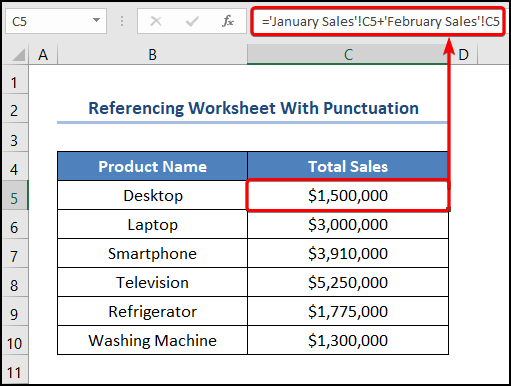
Leugh More: Iomradh o Excel eile Leabhar-obrach gun fhosgladh (5 eisimpleirean)
Leughaidhean Co-chosmhail
- Mar a cheanglas tu ioma-cheallan bho dhuilleag-obrach eile ann an Excel (5Dòighean furasta)
- Mar a cheanglas tu faidhlichean ann an Excel (5 diofar dhòighean-obrach)
- Ceangail leabhraichean-obrach Excel airson ùrachadh fèin-ghluasadach (5 dòighean)<7
- Mar a cheanglas tu sgrìobhainn Word ri Excel (2 dhòigh fhurasta)
3. Iomradh gu fiùghantach Cell ann an duilleag eile
Ann an fhìrinn , tha na tha sinn air a dhèanamh gu ruige seo snog, ach tha duilgheadas mòr ann. Gu sìmplidh, ma tha grunn dhuilleagan-obrach ann, feumaidh sinn na h-ainmean aca a chuir a-steach le làimh. Na bi eu-dòchas! 'S urrainn dhuinn an gnìomh ath-aithris seo a dhèanamh fèin-ghluasadach le bhith a' cleachdadh Còd VBA agus an gnìomh INDIRECT a thilleas iomradh cealla sreang.
📌 Ceumannan :
- An toiseach, rach chun tab Leasaiche >> briog air a' phutan Visual Basic .
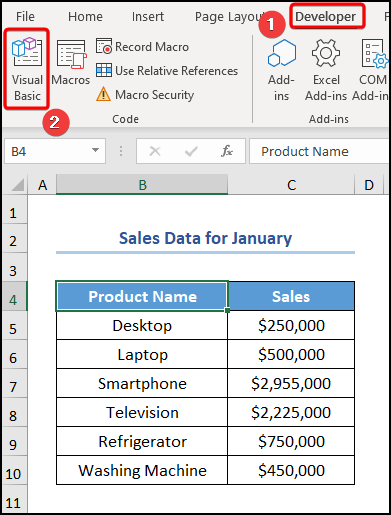
A-nis, fosglaidh seo an Deasaiche Lèirsinneach Bunaiteach ann an uinneag ùr.
- San dàrna fear, rach dhan taba Insert >> tagh Modal .
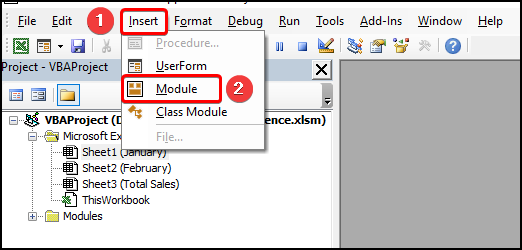
Airson gum bi e furasta dhut iomradh a thoirt air, faodaidh tu an còd a chopaigeadh às an seo agus a phasgadh a-steach don uinneig mar a chithear gu h-ìosal.
8549
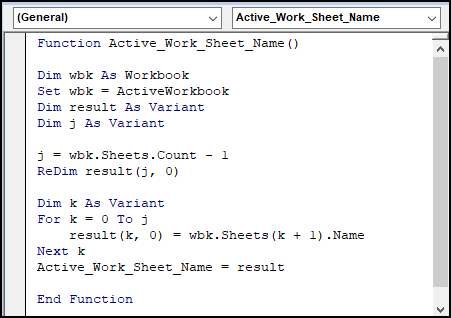
⚡ Briseadh Còd:
An seo, mìnichidh sinn an còd VBA gus ainmean nan duilleagan-obrach a ghineadh.
- Sa chiad phìos, tha ainm air a thoirt don fho-ghnàthach, seo e Active_Work_Sheet_Name() .
- Air adhart, mìnich na caochladairean wbk, toradh, j, agus k agus sònraich an seòrsa dàta Leabhar-obrach agus Caochlaideach fa leth.
- Anns andàrna earrann, cleachd an t-seilbh Cunnt gus an àireamh de dhuilleagan a chunntadh agus Airson Loop gus ath-aithris tro na duilleagan air fad san leabhar-obrach.
<24
- San treas àite, dùin an uinneag VBA >> cuir a-steach an gnìomh Active_Work_Sheet_Name () gus ainmean nan duilleagan gu lèir fhaighinn.
=Active_Work_Sheet_Name()
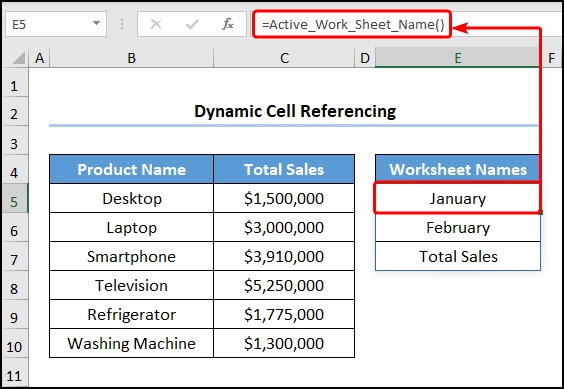
- Mu dheireadh, rach chun chill C5 >> cuir a-steach an co-aontar a-steach don Barra Formula .
=INDIRECT("'"&E5&"'!C5")+INDIRECT("'"&E6&"'!C5")
Mar eisimpleir, an E5 Bidh ceallan agus E6 a’ comharrachadh ainmean nan duilleagan-obrach “Faoilleach agus Gearran” fhad ‘s a tha an cealla C5 a’ toirt iomradh air an “Sales” co-fhreagarrach aca>.
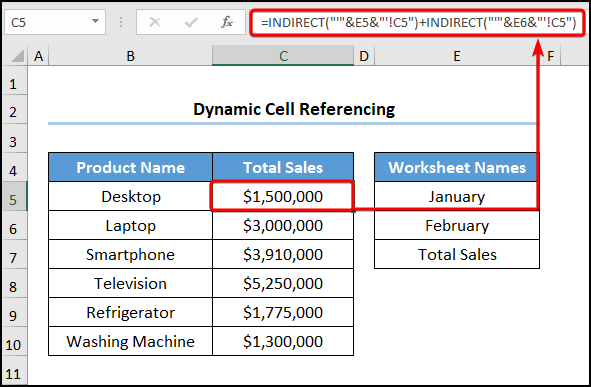
Leugh More: Gluais dàta sònraichte bho Aon Dhuilleag-obrach gu Duilleag-obrach Eile airson Aithisgean
4. Cruthaich Iomradh air Leabhar-obrach Eile
13>
Airson aon rud, is urrainn dhuinn iomradh a chruthachadh air leabhraichean-obrach eile ( leabhraichean-obrach stòr ) gus dàta a thoirt a-steach do leabhar-obrach eile ( leabhar-obrach ceann-uidhe ) . Mar sin, dìreach lean ort.
📌 Ceumannan :
- An toiseach, dèan lethbhreac agus pasg air an fhoirmle gu h-ìosal dhan chill C5 .
=[Referencing_Worksheet_Name_in_Excel_Formula.xlsx]January!C5+[Referencing_Worksheet_Name_in_Excel_Formula.xlsx]February!C5
Mar eisimpleir, “[Reference_Worksheet_Name_in_Excel_Formula.xlsx]” an t-ainm leabhar-obrach a tha tha an duilleag-obrach “Faoilleach” ann. A bharrachd air an sin, tha an cealla C5 a’ comharrachadh na luachan “Sales” .
Air an làimh eile, is urrainn dhuinn ainm na duilleige-obrach ghnìomhach a thoirt a-mach le bhith a' cothlamadh nan gnìomhan MID , FIND , agus CELL . Tha e sìmplidh agus furasta, mar sin chì sinn am pròiseas gu mionaideach.
📌 Ceumannan :
- Airson tòiseachadh, cliog air ceal B5 >> cuir a-steach an co-aontar a leanas.
=MID(CELL("filename",B5),(FIND("]",CELL("filename",B5))+1),45)
- CELL (“ainm faidhle”, B5) → a’ tilleadh fiosrachadh mu fhòrmatadh, far a bheil susbaint na cealla. An seo, is e an “filename” an argamaid info_type a thilleas ainm an fhaidhle agus an t-àite. An ath rud, is e an cealla B5 an argamaid roghnach iomradh far an tèid an toradh a thilleadh.
- FIND(“]", CELL (“ainm faidhle”, B5)) → a’ tilleadh suidheachadh tòiseachaidh aon sreang teacsa taobh a-staigh sreang teacsa eile. Seo, “]” an find_text argamaid agus is e CELL (“ainm faidhle”, B5) an taobh a-staigh_text argamaid. An seo, bidh an gnìomh FIND a’ tilleadh suidheachadh a’ bhreic cheàrnagach taobh a-staigh sreang an teacsa.
- Toradh → 103
- MID(CELL(“ainm faidhle”, B5),(FIND(“]), CELL( “ainm an fhaidhle”, B5))+1),45) → gu bhith
- MID(CELL(“ainm an fhaidhle”, B5),(103+1), 45) → tilleadh na caractaran o mheadhan sreang teacsa, leis an t-suidheachadh tòiseachaidh agus an fhaid. An seo, is e an CELL (“ainm faidhle”, B5) an argamaid text , ( 103+1) an start_num argamaid, agus 's e 45 an 45 an argamaid num_chars a tha a' riochdachadh an àireamh as motha de charactaran ann an ainm na duilleige-obrach .
- Toradh → “Ainm Duilleag Gnìomhach”
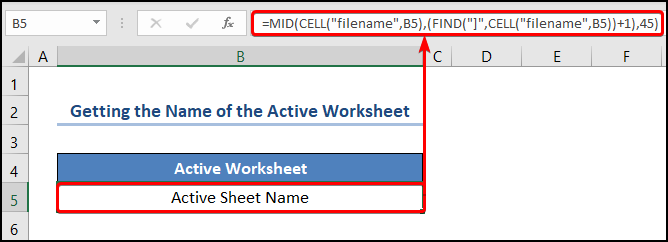
Mar a bheir thu iomradh air duilleag eile air Cell Value ann an Excel
Mu dheireadh ach chan e as ìsle, is urrainn dhuinn cuideachd iomradh a thoirt air duilleag-obrach Excel eile stèidhichte air luach cealla. Aig an àm seo, beachdaichidh sinn air an Dàta Reic PC agus Accessories a sheallas an t-ainm "Bathar" , an "Reic san Fhaoilleach" , agus an “Reic sa Ghearran” fa leth.
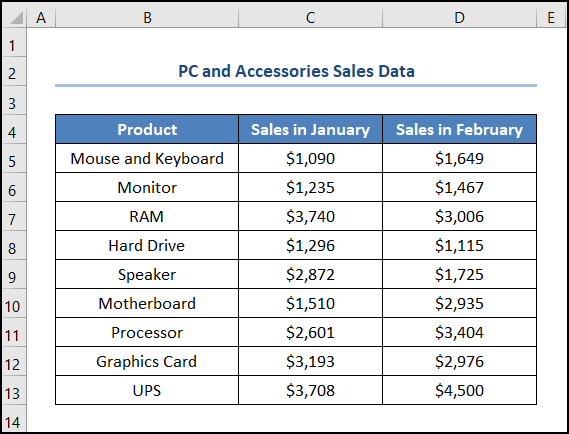
📌 Ceumannan :
- Sa chiad àite, lean air adhart gu an taba Dàta >> cliog air Dearbhadh Dàta >> lean na ceumannan a chithear san GIF gu h-ìosal. cealla >> cleachd an gnìomh VLOOKUP mar a chithear gu h-ìosal >> obraich a-mach an “Reic Iomlan” a’ cleachdadh a’ ghnìomh SUM .
=VLOOKUP(C4,'Sales Data'!B5:D13,2,FALSE)
Anns a’ chùis seo, is e an cealla C4 an “Item” a thagh thu bhon liosta a-nuas. :
- VLOOKUP(C4,'Dàta Reic'!B5:D13,2,FALSE) → a' coimhead airson luach anns a' cholbh as fhaide air chlì de chlàr , agus an uairsin tillidh e luach san aon sreath bho cholbh a shònraicheas tu. An seo, tha C4 ( lookup_value argamaid) air a mhapadh on 'Dàta Reic'!B5:D13 ( table_array argamaid) a tha na "Dàta Reic" duilleag-obrach. An ath rud, tha 2 ( col_index_num argamaid) a’ riochdachadh àireamh colbh luach an sgrùdaidh. Mu dheireadh, tha FALSE ( range_lookup argamaid) a' toirt iomradh air maids cheart den luach lorg.
- Toradh → $1090
A bharrachd air an sin, faodaidh tu na ceumannan a leantainn ann an àm fìor le bhith a’ toirt iomradh air an GIF beòthail a chithear gu h-ìosal.
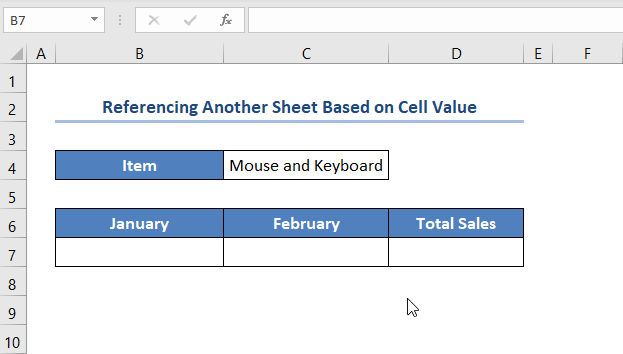
Earrann Cleachdaidh
Tha sinn air earrann Practice a sholarachadh air taobh deas gach duilleig gus an urrainn dhut cleachd thu fhèin. Feuch an dèan thu cinnteach gun dèan thu leat fhèin e.
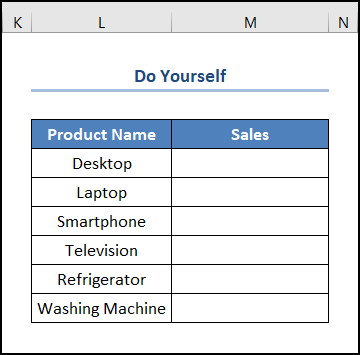
Mar nota, tha an “Dynamic Worksheet Reference.xlsx” agus an “A’ toirt iomradh o Leabhar-obrach eile.xlsx” faidhlichean gan cleachdadh ann an Modh 3 agus Modh 4 . An coimeas ri sin, tha an còrr de na dòighean anns an “Ainm air duilleag-obrach iomraidh ann an Excel Formula.xlsx” .
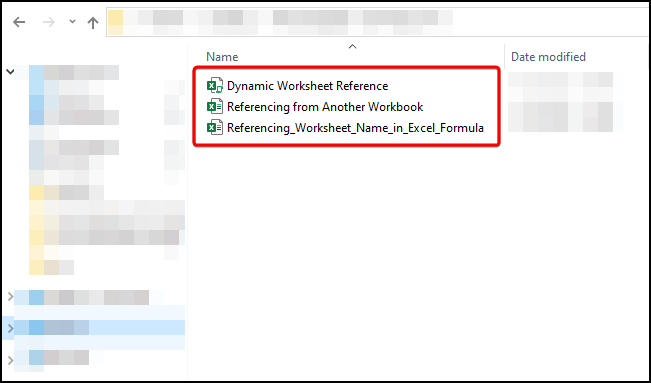
Co-dhùnadh
Ann an goirid, tha an oideachadh seo a’ sgrùdadh a h-uile taobh a-staigh agus taobh a-muigh mar a bheir thu iomradh air ainm duilleag-obrach ann am foirmle Excel. A-nis, tha sinn an dòchas gum brosnaich na dòighean gu h-àrd thu gus an cur an sàs ann an duilleagan-clèithe Excel nas èifeachdaiche. A bharrachd air an sin, ma tha ceist no fios air ais agad, leig fios dhomh anns an earrann bheachdan. No faodaidh tu sùil a thoirt air na h-artaigilean eile againn co-cheangailte ri gnìomhan Excel air ExcelWIKI .

